노트북에서 별도의 그래픽 카드로 전환하는 방법
- WBOYWBOYWBOYWBOYWBOYWBOYWBOYWBOYWBOYWBOYWBOYWBOYWB앞으로
- 2024-01-15 08:54:292732검색
컴퓨터 기술의 발전과 함께 소비자가 엔터테인먼트와 업무의 균형을 유지할 수 있도록 컴퓨터 제조업체는 일반적으로 듀얼 그래픽 카드 아키텍처를 채택하고 시스템 기본 그래픽 카드가 자동으로 선택됩니다. 대규모 3D 게임이나 그래픽 비디오 소프트웨어를 플레이할 때만 독립 그래픽 카드의 고성능을 누릴 수 있습니다. 그렇다면 듀얼 그래픽 카드에서 독립 그래픽 카드로 전환하려면 어떻게 해야 할까요? 다음으로 편집자는 노트북에서 듀얼 그래픽 카드에서 독립 그래픽 카드로 전환하는 작업에 대해 논의합니다.
요즘 많은 노트북에는 CPU 통합 코어 그래픽 카드가 있고 별도의 그래픽 카드도 장착되어 있습니다. 컴퓨터 작동 중에 듀얼 그래픽 카드는 필요에 따라 지능적으로 전환됩니다. 그러나 여러 가지 이유로 듀얼 그래픽 카드가 잘 호환되지 않는 경우가 있으므로 독립 그래픽 카드로 전환해야 합니다. 다음으로 편집자는 노트북에서 듀얼 그래픽 카드를 독립 그래픽 카드로 전환하는 방법을 알려드립니다.
노트북의 듀얼 그래픽 카드에서 독립 그래픽 카드로 전환하는 방법
먼저 컴퓨터에 듀얼 그래픽 카드가 있는지 확인하고, 듀얼 그래픽 카드 드라이버가 정상적으로 설치되어 있는지도 확인한 후, 독립형 그래픽 카드가 N 카드인지 A 카드인지 확인한 후, 다음 방법에 따라 설정하면 됩니다.
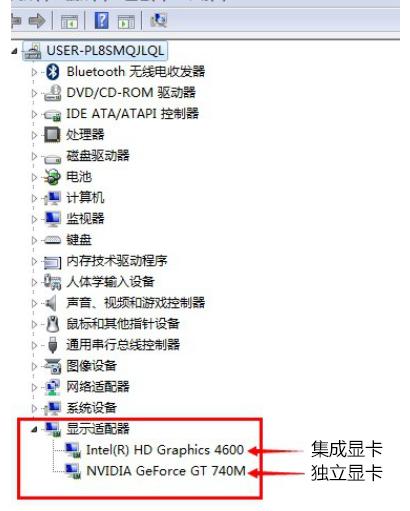
노트북 사진-1
상황 1:
N카드라면 컴퓨터 바탕화면 빈 공간에 우클릭 후 [NVIDIA 제어판]
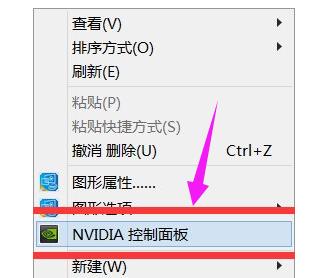
이중 그래픽 카드 사진-2
NVIDIA 제어판을 열고 왼쪽의 3D 설정에서
[3D 설정 관리]를 클릭한 후 오른쪽의 [전체 설정]에서
아래 옵션에서 기본 그래픽 프로세서를 변경하고, 완료 후
하단의 [저장]을 다시 클릭하세요
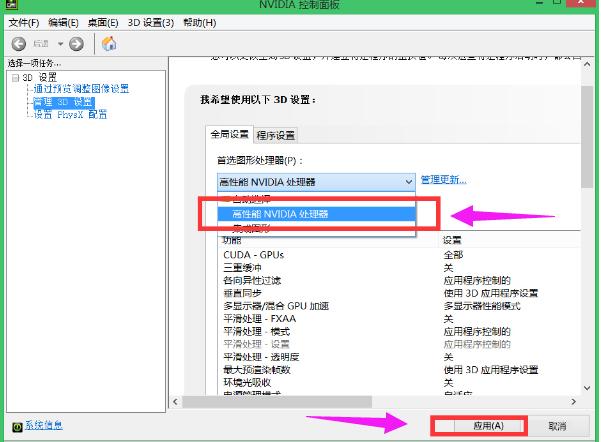
노트북 사진-3
이렇게 하면, 듀얼 그래픽 카드를 사용할 수 있습니다. 컴퓨터가 고성능 환경에서 실행되도록 기본 독립 그래픽 카드로 전환되었습니다.
시나리오 2:
위는 N카드 설정 방법입니다. 다음은 A카드입니다. 또한 컴퓨터 바탕화면의 빈 위치에서 팝업 옵션에서 마우스의 [오른쪽 버튼]을 클릭합니다.
[스왑 가능 디스플레이 카드 구성]을 클릭하세요
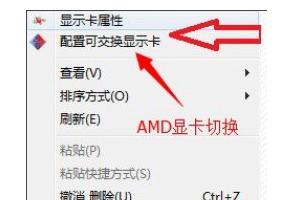
독립 그래픽 카드 전환 그림-4
팝업 AMD 전환 가능 그래픽 카드 설정에서 다음과 함께 실행되도록 설정해야 하는 응용 프로그램을 추가할 수 있습니다. 독립 그래픽 카드를 선택하고 [고성능]을 선택하면 하단의 [저장]을 클릭하면 완료됩니다.
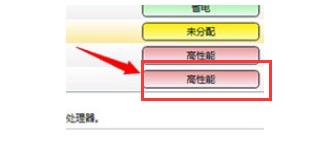
독립 그래픽 카드 전환 그림-5
위는 노트북에서 듀얼 그래픽 카드에서 독립 그래픽 카드로 전환하는 동작이다. 작업은 다양한 유형의 그래픽 카드를 기반으로 합니다. 컴퓨터를 사용할 때 이러한 문제가 발생하면 위에 소개된 단계를 따를 수 있습니다
위 내용은 노트북에서 별도의 그래픽 카드로 전환하는 방법의 상세 내용입니다. 자세한 내용은 PHP 중국어 웹사이트의 기타 관련 기사를 참조하세요!

